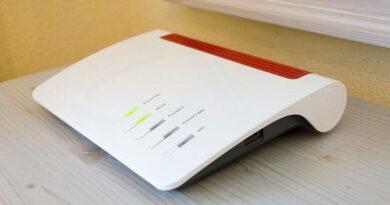Así puedes hacer que tu Wi-Fi funcione solo algunas horas

Tal vez no siempre quieras tener la red Wi-Fi disponible. Por ejemplo si no quieres que tus hijos se conecten a todas horas y estén más concentrados en estudiar. También puede que tengas un negocio y solo te interese que la red inalámbrica esté disponible a ciertas horas para que tus clientes puedan conectarse y no todo el día. En este artículo vamos a hablar de qué puedes hacer para que el Wi-Fi funcione solo a algunas horas.
Cómo hacer que el Wi-Fi funcione solo a algunas horas
En primer lugar hay que mencionar que muchos modelos de routers cuentan con una opción en su firmware que permite configurarlo de una manera sencilla. No es el caso de todos, pero si cuentas con un aparato actual y que además tenga un buen firmware integrado, es una posibilidad que probablemente tengas y puedas configurarla fácilmente.
Por tanto, esa es la primera opción que tienes. Para ello necesitas acceder a la configuración del router a través de la puerta de enlace predeterminada o bien utilizar la aplicación desde el móvil. Algunos permiten configurar un horario para el router de ambas maneras, mientras que otros solo a través de la configuración mediante el navegador.
Si necesitas acceder a la configuración del router con el navegador, tienes que conocer cuál es la puerta de enlace predeterminada y poner los datos de acceso. Normalmente es 192.168.1.1, pero puedes saber cuál es en tu caso simplemente si vas a Inicio, entras en Terminal o Símbolo del sistema y ejecutas el comando ipconfig. Te aparecerán diferentes datos, entre los que se encuentra la puerta de enlace.
Una vez dentro tienes que ir a Opciones avanzadas (aunque esto dependerá del modelo), Wi-Fi y buscar la opción de programar el apagado y encendido de la red inalámbrica. Tendrás que poner una hora a la que quieres que se inicie y otra para que se apague. Algo similar puedes hacer desde la aplicación del router, siempre y cuando tenga esta funcionalidad.
Algunos routers permiten configurar un horario del Wi-Fi solo para la red de invitados. Esto es interesante, ya que tal vez quieras tener conexión con normalidad y solo quieres que se aplique a otra red, la que utilicen tus hijos o cualquier visita que tengas en casa. Por ejemplo, si tienes una empresa puedes crear un Wi-Fi para los clientes y que solo funcione en horario laboral.
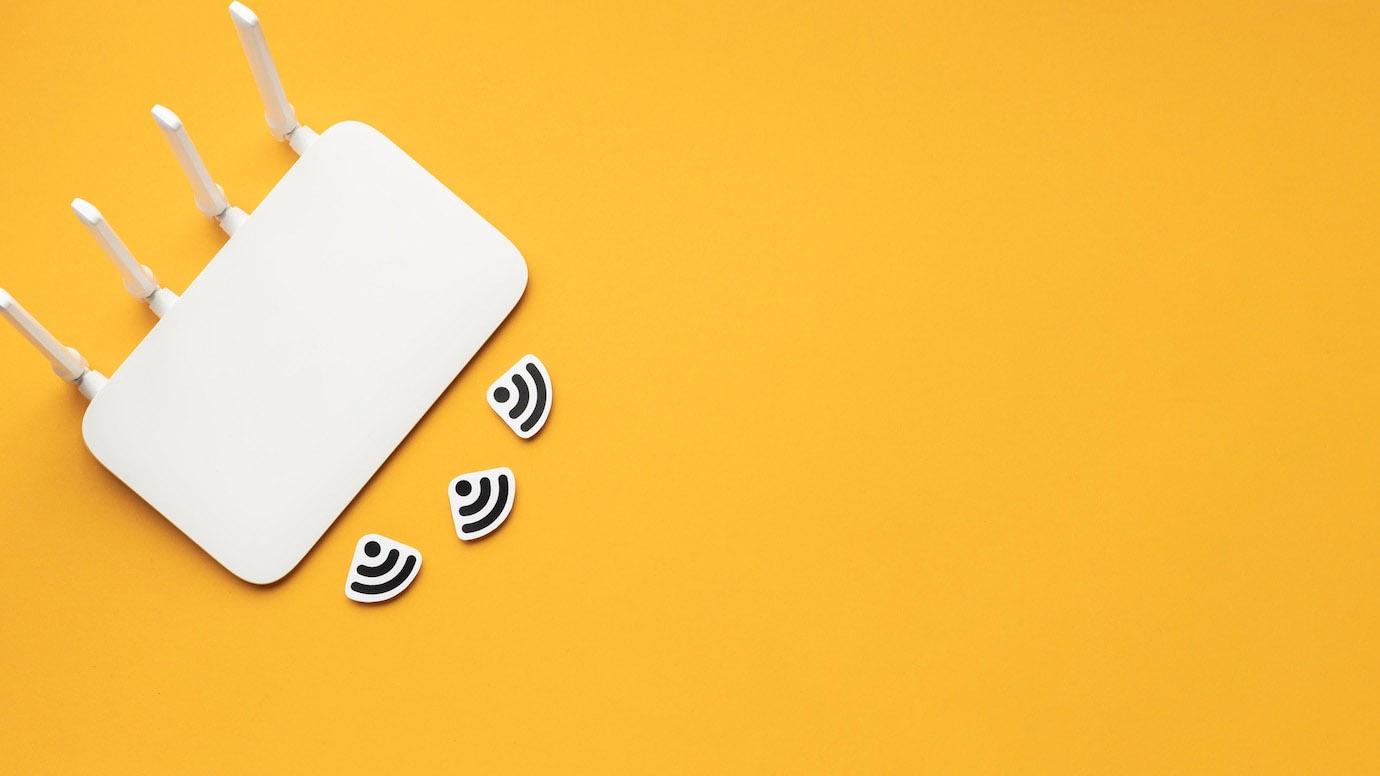
Apagar o encender el Wi-Fi con la domótica
Pero tal vez en tu caso el router no cuente con esa función. Por ejemplo, un router popular como es el HGU de Movistar no ofrece esa posibilidad. En ese caso vas a poder aprovecharte de la domótica para configurar cuándo quieres que el Wi-Fi se encienda o apague. Es algo sencillo, aunque en este caso vas a tener que hacer una pequeña inversión.
Esa inversión consiste en comprar un enchufe inteligente. Básicamente lo que vas a hacer es conectar el router a ese enchufe y programarlo para que se encienda a ciertas horas. También puedes controlarlo desde el móvil incluso de forma remota, sin importar si estás en casa o no, para poder apagarlo o encenderlo en cualquier momento.
Sin embargo esta opción tiene una desventaja clara frente a la configuración que viene en algunos routers: vas a apagar el router por completo y eso significa que tampoco tendrías Internet por cable. Sí vas a poder apagar o encender el Wi-Fi, pero vas a quedarte sin conexión en todos los casos.
También tienes la opción de usar dispositivos como Google Home. En este caso te permite configurar cuándo va a estar disponible la conexión Wi-Fi e incluso seleccionar dispositivos que sí van a poder conectarse. Es, una vez más, otra inversión económica que debes realizar para poder controlar la conexión.
En definitiva, como ves tienes varias opciones para apagar y encender el Wi-Fi a determinadas horas. La más sencilla y útil es simplemente usar el firmware del dispositivo, aunque no todos van a ser compatibles con esta función. También podrás utilizar la domótica para gestionar cuándo encender o apagar la red inalámbrica.
El artículo Así puedes hacer que tu Wi-Fi funcione solo algunas horas se publicó en RedesZone.
Powered by WPeMatico